Kameran ohjaaminen selainohjauksella
- Selainohjauksen yhteysasetusten määrittäminen
- Selainohjauksen näyttäminen
- Kuvien selaus
- Kuvaus kauko-ohjauksella
- IPTC-tietojen tallentaminen
- FTP-palvelimen asetusten määrittäminen
- Selitteiden luominen ja tallentaminen
Voit käyttää selainta ja selata ja tallentaa kameran kuvia, kuvata kauko-ohjauksella ja suorittaa muita toimintoja tietokoneesta tai älypuhelimesta.
Huomio
- Seuraavia toimintoja ei voi käyttää, kun kameran Kuvaus näytöllä-/videokuvauskytkin on asennossa
.
- Näytä kuva
- Rekisteröi IPTC-tiedot
- FTP-palvelimen asetukset
- Luo ja tallenna selite
Selainohjauksen yhteysasetusten määrittäminen
Nämä ohjeet jatkuvat kohdasta Tiedonsiirtotoiminnon asetusten määrittäminen.
Määritä käyttäjätunnus ja salasana, joilla voit käyttää kameraa tietokoneesta. Tässä määritettyä käyttäjätunnusta ja salasanaa käytetään yhteyden muodostamisessa kameraan.
-
Valitse [Täysi ohjaus] tai [Selain *].
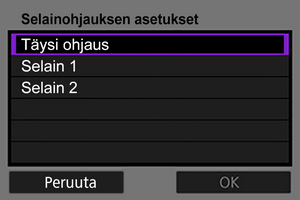
- Selainohjauksen avulla käyttäjät voivat käyttää kameraa enintään kolmelta tietokoneelta samanaikaisesti.
- [Täysi ohjaus] -tili voi käyttää kaikkia selainohjauksen toimintoja. Tämä tili on käytettävissä vain yhdessä tietokoneessa.
- [Selain *] -tili on rajoitettu kuvien selaamiseen kamerassa ja niiden tallentamiseen tietokoneeseen. Tämä tili on käytettävissä enintään kahdessa tietokoneessa.
-
Määritä [Käyttäjätunnus] tai [Salasana].
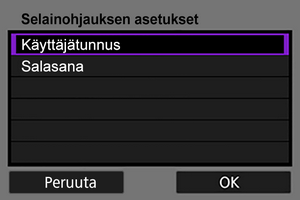
-
Valitse [OK].
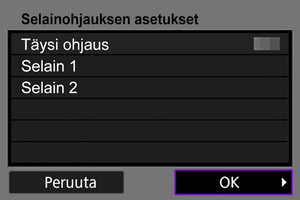
-
Valitse [OK].
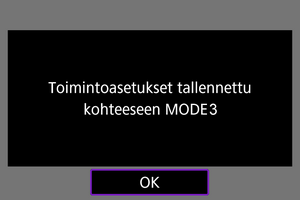
-
Valitse [OK].
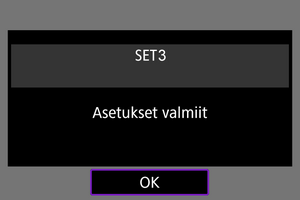
- Näytölle palautuu [Verkon asetukset] -näyttö.
- Asetustiedot tallennetaan kameraan.
Selainohjauksen yhteysasetukset on nyt määritetty.
Huomautus
- Voit muuttaa WFT-tilin asetukset [WFT-käyttäjätiedot]-näytössä (), avataan valitsemalla [Selainohjauksen asetukset] kohdassa [Yhteysvaihtoehdon asetukset]. Myös portin numeron asetuksen voi muuttaa [Selainohjauksen asetukset] -näytössä valitsemalla [Portin numero (HTTP)] tai [Portin numero (HTTPS)]. Huomaa, että yleensä portin numeroa (80 HTTP:lle, 443 HTTPS:lle) ei tarvitse muuttaa.
Selainohjauksen näyttäminen
Kirjaudu selaimesta kameran selainohjaussivulle. Varmista, että kamera ja tietokone on yhdistetty kiinteän lähiverkkoyhteyden kautta.
Kameran IP-osoitteen tarkistaminen
Vaiheessa 5 näytetty kameran IP-osoite on syötettävä selaimen osoiteriville, kun kameraa halutaan käyttää selaimesta.
-
Valitse [
: Verkon asetukset].
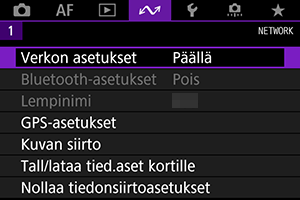
-
Valitse [Yhteysasetukset].
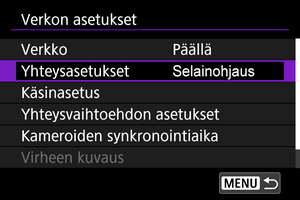
-
Valitse [SET* Selainohjaus].
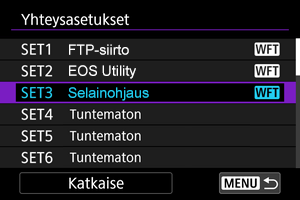
-
Valitse [Vahvista asetukset].

- Asetusten tiedot näytetään.
-
Tarkista asetukset.

- Näytä muita sivuja kääntämällä
-valitsinta.
- Kirjoita IP-osoite ylös.
- Sulje vahvistusnäyttö tarkistamisen jälkeen painamalla
-painiketta.
- Näytä muita sivuja kääntämällä
Selainohjaukseen kirjautuminen
-
Käynnistä selain.
- Käynnistä selain tietokoneessa.
-
Kirjoita URL-osoite.
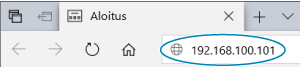
- Kirjoita osoiteriville vaiheessa 5 muistiin kirjoittamasi IP-osoite.
- Paina Enter-näppäintä.
-
Syötä tiedot [Käyttäjätunnus] ja [Salasana].
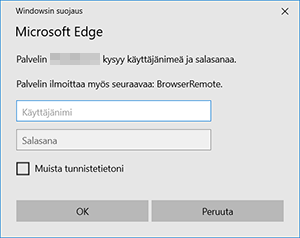
- Syötä kohtiin [Käyttäjätunnus] (käyttäjätunnus) ja [Salasana] tiedot, jotka määritit kohdassa Selainohjauksen yhteysasetusten määrittäminen.
- Valitse [OK], niin selainohjauksen päävalikkonäyttö avautuu.
-
Määritä oletusasetukset tarpeen mukaan.
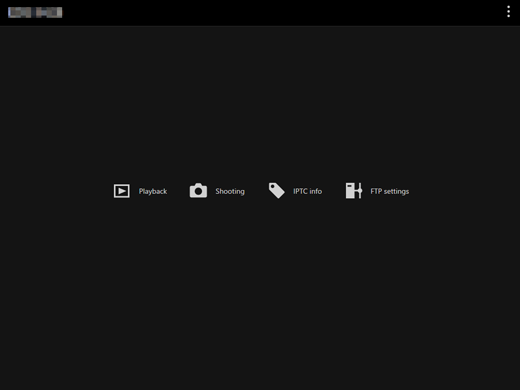
-
Avaa valikko valitsemalla [
 ].
].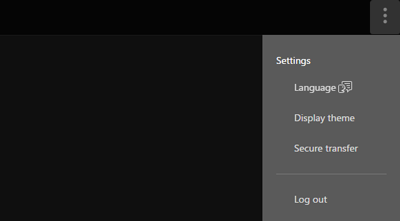
-
Language (Kieli)
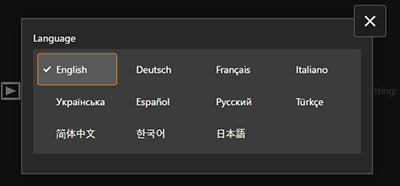
Tämän avulla voit valita näyttökielen.
-
Display theme (Näytön teema)

Voit määrittää selainohjauksen taustavärin.
-
AF for still photo shooting (Tarkennusmenetelmä stillkuvausta varten)
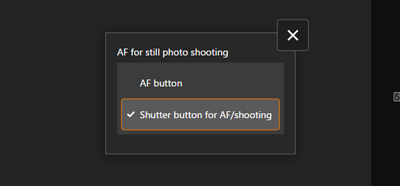
Näytetään, jos valitset [Shooting/Kuvaus] vaiheessa 9.
Tämän avulla voit määrittää automaattitarkennuksen toiminnan stillkuvien kuvaukselle.
-
Rec function/card selection (Tallennuksen/kortin valinta)
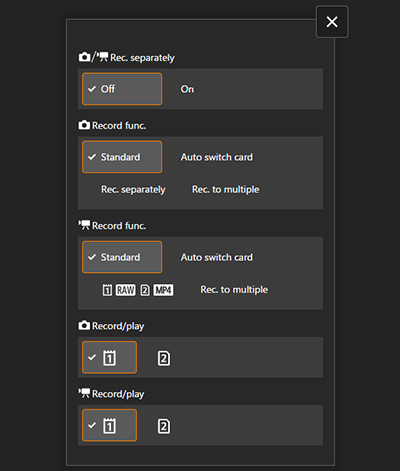
Näytetään, jos valitset [Shooting/Kuvaus] vaiheessa 9.
Tällä voit määrittää tallennustoiminnon ja valita kortin.
-
Shutter mode (Suljintila)
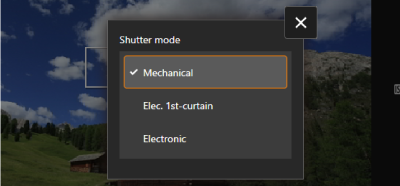
Näytetään, jos valitset [Shooting/Kuvaus] vaiheessa 9.
Voit valita sulkimen toimintatavan stillkuvien kuvaamista varten.
-
Secure transfer (Suojattu siirto)
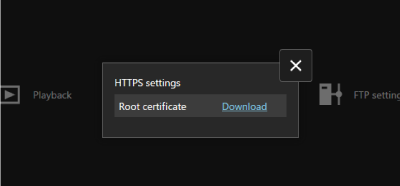
Tämän avulla voit ladata juurivarmenteen ja käyttää FTP-palvelinta, kun yhdistät FTP-palvelimeen HTTPS:n kautta.
-
Log out (Kirjaudu ulos)
Katkaise selainohjausyhteys valitsemalla tämä.
-
-
HUOMIO
- Selainohjaus ei ole käytettävissä, jos selain ei tue JavaScriptiä.
- Jotkin valikkokohdat eivät ole käytettävissä, kun yhteys kameraan on muodostettu.
Kuvien selaus
Tämän avulla voit selata kameran korteilla olevia kuvia.
-
Valitse [Playback/Toisto].
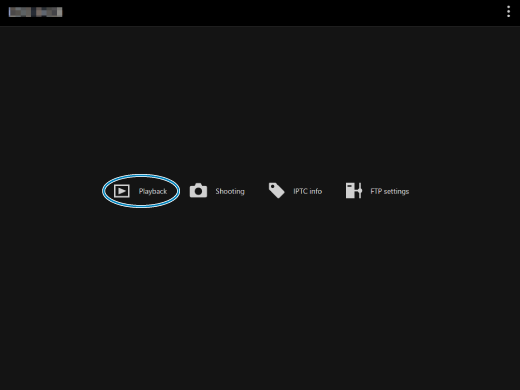
-
Kuvien selausnäyttö avautuu.

-
-
Valitse kortti ja kansio.
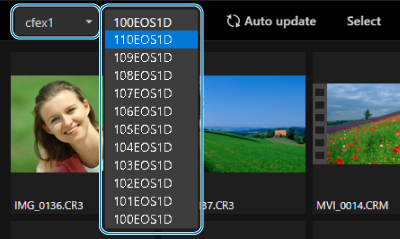
- Valitse kortti vasemmalla olevasta avattavasta luettelosta.
- Valitse kansio oikealla olevasta avattavasta luettelosta.
-
Tee kuvatoimintoja tarpeen mukaan.
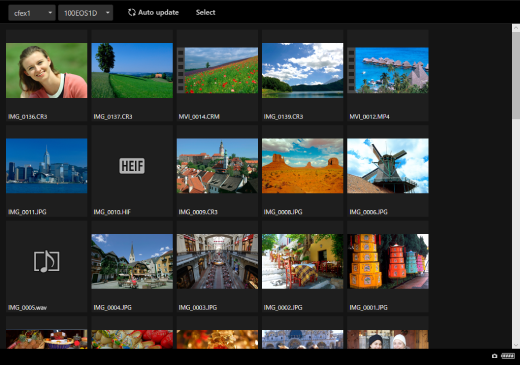
-
Otettu kuva näytetään automaattisesti, kun [Auto update/Autom. päivitys] kytketään päälle.
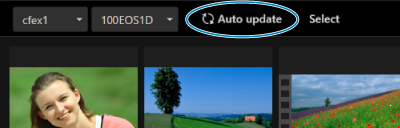
-
Kun [Select/Valitse] on valittu, voit valita useita kuvia.

Yksittäisten pienoiskuvien valitseminen valitsee kunkin kuvan erikseen. Pikkukuvien valitseminen uudelleen poistaa valinnan.
[Select all/Valitse kaikki] -toiminnon valitseminen merkitsee kaikki selausnäytön kuvat valituiksi.
[Clear all/Tyhjennä kaikki] -toiminnon valitseminen poistaa kaikkien kuvien valinnan.
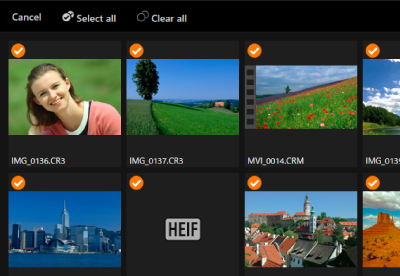
[Cancel/Peruuta] palauttaa takaisin selausnäyttöön.
-
Pienoiskuvan valitseminen vaihtaa toistonäyttöön ja näyttää kuvan suurennettuna.
Stillkuvien toistonäyttö
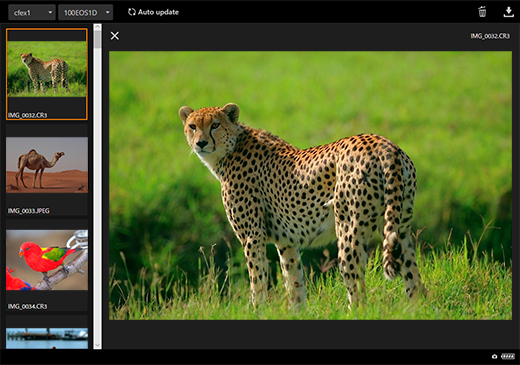
Videon toistonäyttö

Äänen toistonäyttö

-
Jos valitset kuvan ja sitten [
 ], kuva poistetaan.
], kuva poistetaan.
-
Jos valitset kuvan ja sitten [
 ], kuva ladataan tietokoneeseen.
], kuva ladataan tietokoneeseen.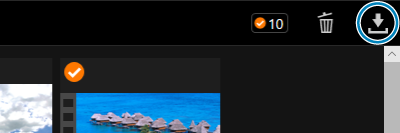
-
Huomautus
- Tietokoneen suorituskyky ja käytetty selain voivat estää tai hidastaa kuvan näyttöä tai estää kuvan lataamisen.
Kuvaus kauko-ohjauksella
Voit käyttää selainohjausta kuvaamisen kauko-ohjauksella.
Stillkuvien kuvaaminen
-
Valitse [Shooting/Kuvaus].
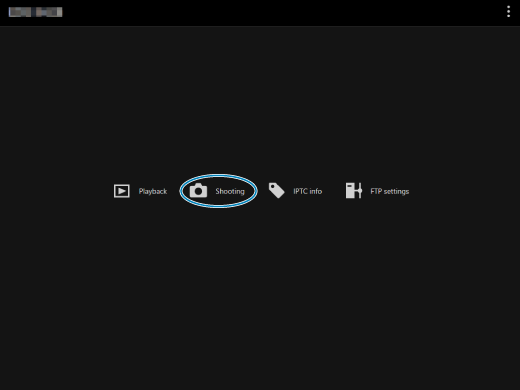
-
Kuvauksen kauko-ohjausnäyttö avautuu.
-
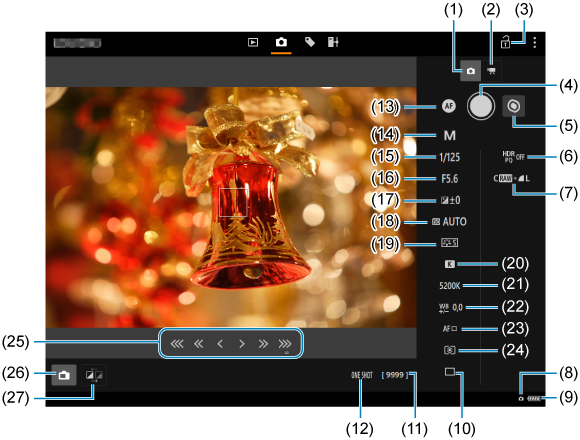
- (1)Stillkuvien kuvauspainike
- (2)Videokuvauspainike
- (3)Toimintojen lukituksen kuvake
- (4)Laukaisin
- (5)Käsintarkennuksen vaihtopainike
- (6)HDR-kuvaus
- (7)Kuvan laatu
- (8)Selainohjausyhteys
- (9)Akun varaustaso
- (10)Kuvaustapa
- (11)Mahdolliset otokset
- (12)Tarkennustoiminta
- (13)Tarkennuspainike
- (14)Kuvaustila
- (15)Valotusaika
- (16)Aukkoarvo
- (17)Valotuksen korjaus
- (18)ISO-herkkyys
- (19)Kuva-asetukset
- (20)Valkotasapaino
- (21)Värilämpötila
- (22)Valkotasapainon korjaus
- (23)Tarkennusmenetelmä
- (24)Mittaustapa
- (25)Käsintarkennuspainike
- (26)Kuvaus näytöllä -painike
- (27)Elävän etsinkuvan kuvanlaadun vaihtopainike
-
Valitse (1) stillkuvauspainike.
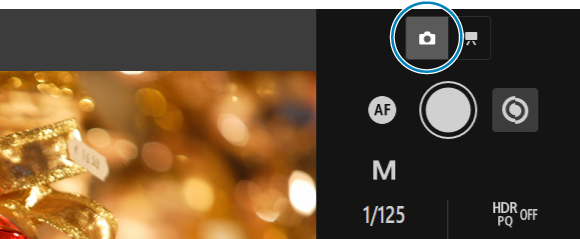
-
Aseta objektiivin tarkennustavan valintakytkin asentoon
.
-
Näytä elävä etsinkuva.
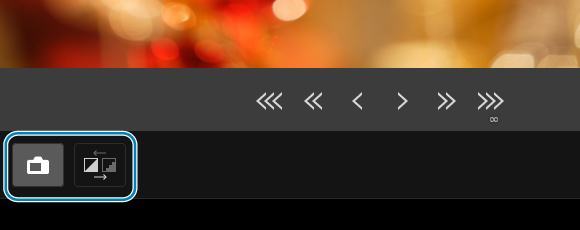
- Ota Kuvaus näytöllä käyttöön tai poista se käytöstä valitsemalla (26) Kuvaus näytöllä -painike.
- Jos haluat herkemmän elävän etsinkuvan, valitse (27) Näytöllä kuvauksen kuvanlaadun vaihtopainike, joka pienentää Kuvaus näytöllä -toiminnon kuvan laatua ja parantaa näin herkkyyttä. Valitse se uudelleen, kun haluat palauttaa alkuperäisen kuvan laadun.
-
Aseta kuvaus.
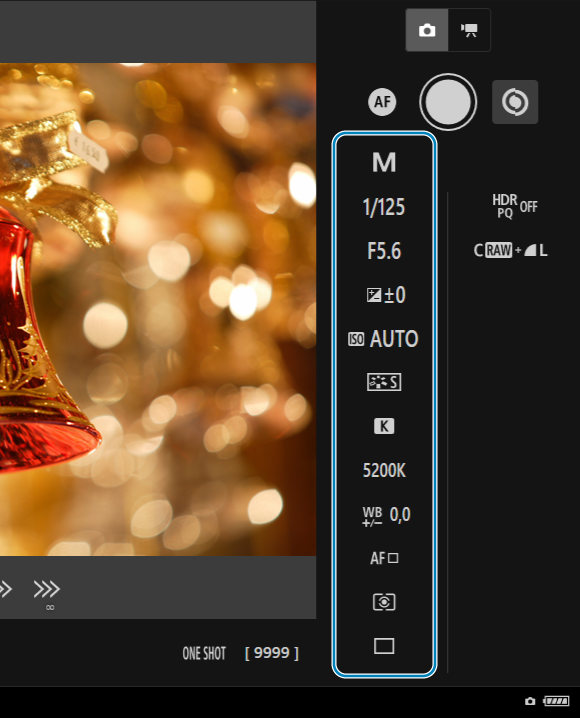
- Tarkastele määritettäviä asetustietoja valitsemalla asetus (kuten kuvan laatu).
- Määritä asetukset tarpeen mukaan.
-
Tarkenna kohteeseen.
Kun käytetään automaattitarkennusta
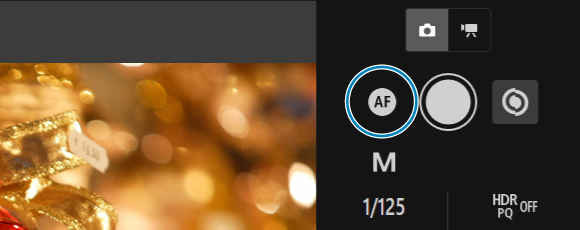
- Kun haluat aloittaa automaattitarkennuksen [AF button/AF-painike]-toiminnolla, joka on valittu valikkokohdassa [AF for still photo shooting/Tarkennusmenetelmä stillkuvausta varten], valitse (13) tarkennuspainike.
- Jos vaihtoehto [Shutter button for AF/shooting/Tark.menet./kuv. laukaisin] on valittu valikossa [AF for still photo shooting/Tarkennusmenetelmä stillkuvausta varten] ja valitset laukaisimen (4), kamera tarkentaa ja ottaa kuvan.
Kun tarkennetaan manuaalisesti
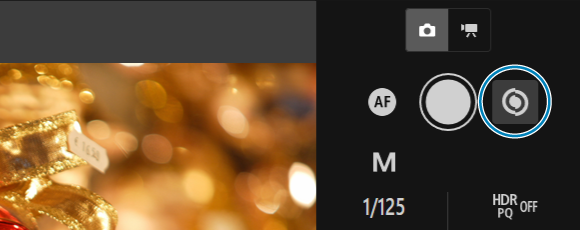
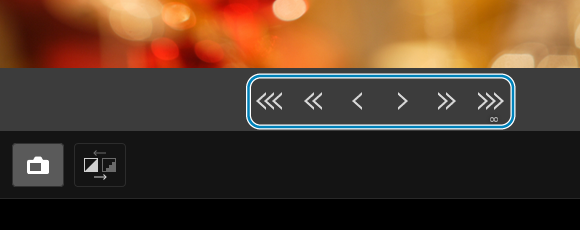
- Kun haluat näyttää/piilottaa (25) Käsintarkennuspainikkeen näytön, valitse (5) Käsintarkennuksen vaihtopainike.
- Valitse (25) Käsintarkennuspainike ja tarkenna sitten manuaalisesti. Kun haluat säätää tarkennusta lähemmäs etualaa, valitse [


 ], ja kun haluat säätää lähemmäs taustaa, valitse [
], ja kun haluat säätää lähemmäs taustaa, valitse [

 ].
]. -
Käytettävissä on kolme tarkennuksen säätötasoa.
[
 ] [
] [ ]: Karkea
]: Karkea[
 ] [
] [ ]: Keskitaso
]: Keskitaso[
 ] [
] [ ]: Hieno
]: Hieno
-
Ota kuva.
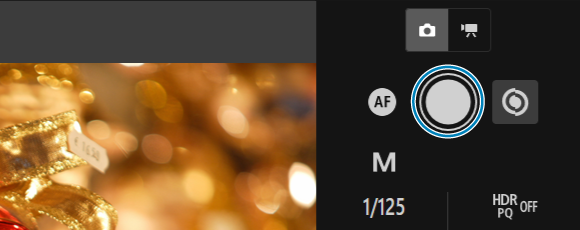
- Ota kuva valitsemalla laukaisin (4).
- Otetut kuvat tallennetaan kameran korttiin.
- Jos haluat selata ja ladata kuvia, katso kohta Kuvien selaus.
HUOMIO
- Yhteyden tila voi aiheuttaa sen, että kuvien näyttö tai sulkimen laukaisu tapahtuu viiveellä.
- Stillkuvien kuvaus ei ole mahdollista, kun kameran Kuvaus näytöllä-/videokuvauskytkin on asennossa
.
Videon tallennus
-
Valitse [Shooting/Kuvaus].
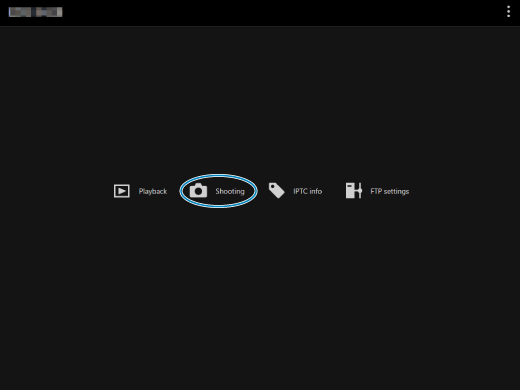
-
Kuvauksen kauko-ohjausnäyttö avautuu.
-
-
Valitse (2) videokuvauspainike.
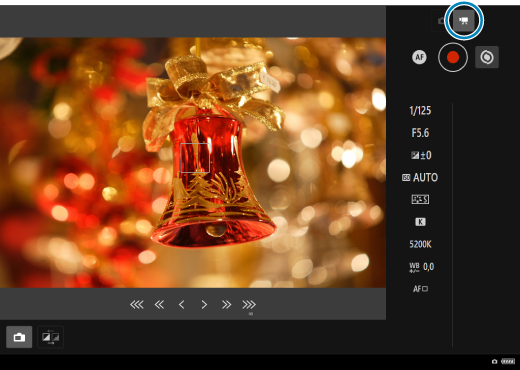
-
Määritä asetukset tarpeen mukaan.
-
Suorita kohdan Stillkuvien kuvaaminen vaiheet 3–6.
-
-
Tallenna video.
Videotallennuksen valmiustila
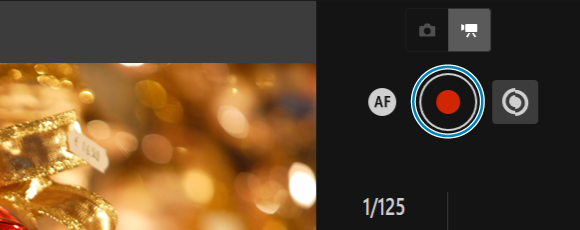
Videon tallennus meneillään

- Valitse (4) Laukaisin. Kun vapautat painikkeen, videotallennus alkaa.
- Videotallennuksen aikana laukaisimen (4) punainen merkki [○] muuttuu valkoiseksi merkiksi [□].
- Pysäytä videotallennus valitsemalla (4) Laukaisin uudelleen ja vapauttamalla painike.
IPTC-tietojen tallentaminen
Tämän avulla voit muokata ja tallentaa IPTC*-tietoja (kuvien kommentteja, kuten selitteitä, tekijöitä ja kuvauspaikkoja) kamerassa. Kuviin voidaan lisätä kameraan tallennettuja IPTC-tietoja.
International Press Telecommunications Council
-
Valitse [IPTC info/IPTC-tiedot].
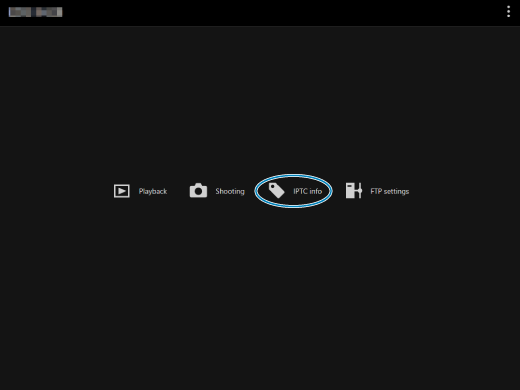
-
IPTC-tietojen muokkausnäyttö näytetään.
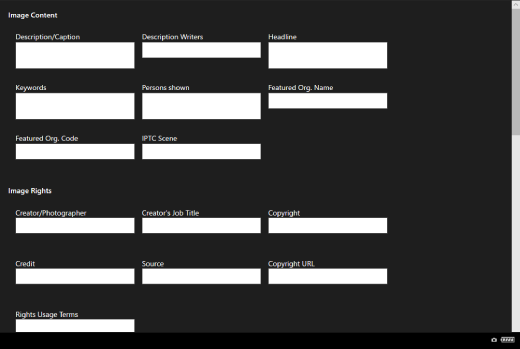
-
-
Valitse [Load from file/Lataa tied].
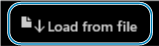
- Jos haluat ladata IPTC-tiedot (XMP-muodossa), valitse [Load from file/Lataa tied].
-
Muokkaa ja tallenna tiedot tarpeen mukaan.
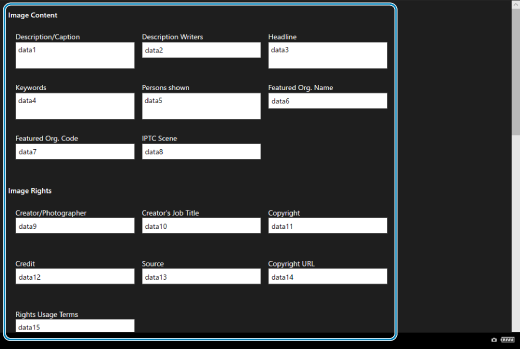
-
Kun valitset [Add to camera/Lisää kam], muokatut IPTC-tiedot lisätään kameraan.
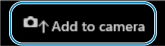
Tämä asettaa myös kameran valinnaisen toiminnon [
8: Lisää IPTC-tiedot] asetukseksi [
].
-
Jos haluat tallentaa IPTC-tiedot (XMP-muodossa), valitse [Save to file/Tallenna tied].
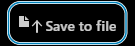
-
Kun valitset [Clear camera info/Tyhj. kamera], kaikki kameraan tallennetut IPTC-tiedot poistetaan.
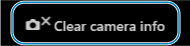
Tämä asettaa myös kameran valinnaisen toiminnon [
8: Lisää IPTC-tiedot] asetukseksi [
].
-
Kun valitset [Clear/Tyhj], kaikki IPTC-tiedot poistetaan.

-
FTP-palvelimen asetusten määrittäminen
Jos käytät FTP-siirtoa kauko-ohjauksella otettujen kuvien siirtämiseen, voit käyttää kameran yhteysasetuksia () kohde-FTP-palvelimen vaihtamiseen.
-
Valitse [FTP settings/FTP-asetukset].
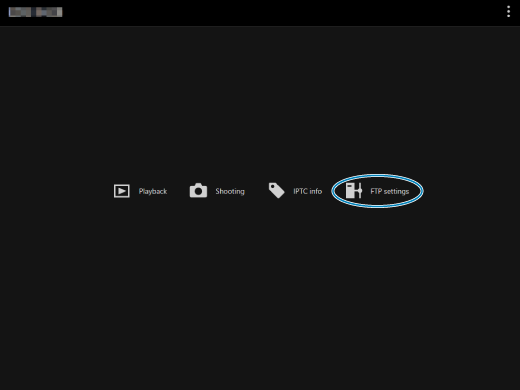
-
FTP-asetusnäyttö avautuu.
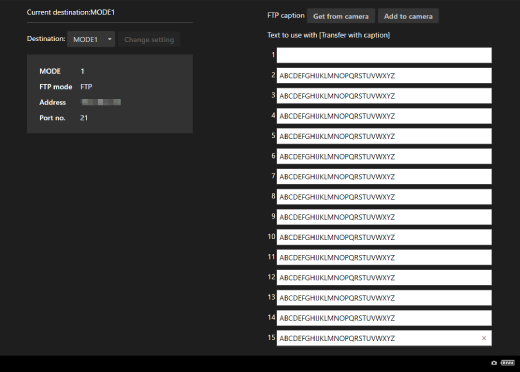
-
-
Valitse käytettävän FTP-palvelimen tallennetut yhteysasetukset.
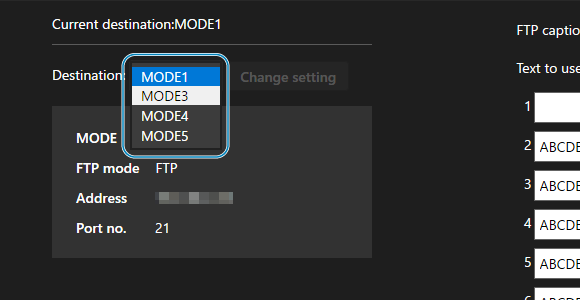
-
Valitse [Change setting/Muuta asetus].
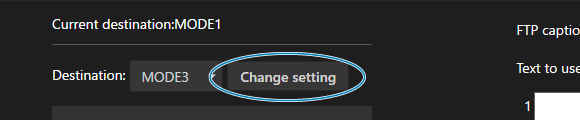
-
Kameran yhteysasetuksiksi vaihdetaan valitsemasi asetukset.
-
Selitteiden luominen ja tallentaminen
Voit luoda selitteitä, tallentaa ne kameraan ja käyttää niitä kohdassa Selitteen lisääminen ennen siirtoa kuvatulla tavalla.
-
Valitse [FTP settings/FTP-asetukset].
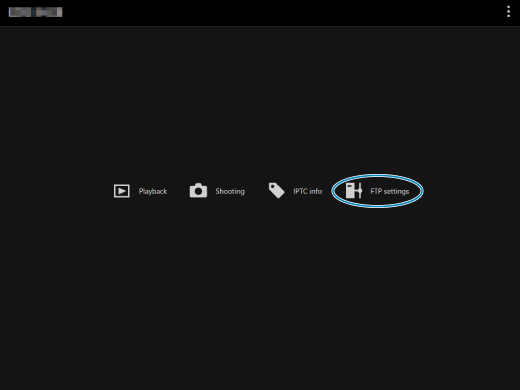
-
FTP-asetusnäyttö avautuu.
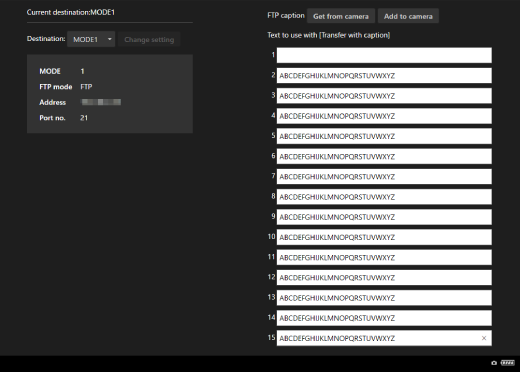
-
-
Kirjoita selite tai selitteet.
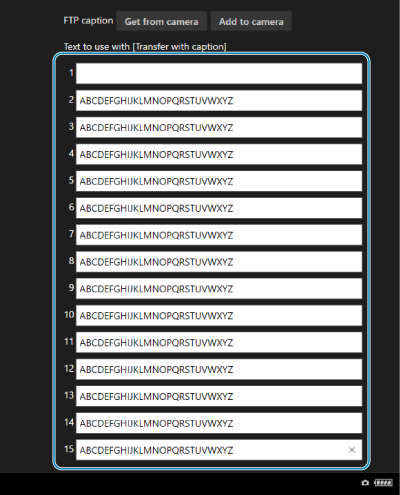
- Voit kirjoittaa enintään 31 merkkiä (ASCII-muodossa).
- Voit noutaa kameraan tallennetut selitetiedot valitsemalla [Get from camera/Hae kamerasta].
-
Aseta selitteet kamerassa.

- Aseta uudet selitteet kameraan valitsemalla [Add to camera/Lisää kameraan].